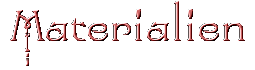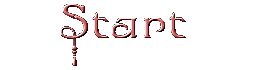Treffen
![]()
Dieses Tutorial ist Eigentum von mir.
Das Original ist auf Spanisch geschrieben und das Originalcopyright liegt bei mir.
PSP X ( sicher gehen auch ältere Vesionen )
4 Tuben (im Zip)
1 Schrift ( im Zip)
Filter MuRa´s Filter Meister.
Filter AAA Frames.
Herrstellung:
![]()
1. Öffne dein Zubehör im PSP/kopiere es mit Shift+d und schließe deine Originale.
2. Stelle deine Vordergrundfarbe auf die Farbe #c5cfd7 (eine helle Farbe aus deinen Tuben)
und deine Hintergrundfarbe auf die Farbe #475455(eine dunkle Farbe aus deinen Tuben).
3. Öffne ein neues Bild in der Größe 750 x 600 Pixel mit transparentem Hintergrund/
Wende den Filter MuRa´s Filter Meister/Cloud mit folgenden Einstellungen an:
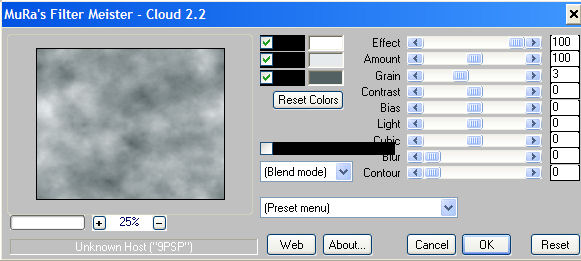
4. Gehe auf Fenster/dupliziere und minimiere diese Ebene.
5. Kopiere nun die Tube " paisaje1" und füge es als neue Ebene in Dein Bild ein/
gehe über Bild/verkleinere das Bild auf eine Größe von 80 %/Größe aller Ebenen nicht
angehakt/gehe über Anpassen/Schärfe/Scharfzeichnen.
6. Kopiere nun die Tube " SS_1365_Tube" und füge es als neue Ebene in dein Bild ein/
gehe über Bild/verkleinere das Bild auf eine Größe von 80 % und noch mal auf 90%/
Größe aller Ebenen nicht angehakt/gehe über Anpassen/Schärfe/Scharfzeichnen/
gehe über Effekte/3D-Effekte/Schlagschatten und gib folgende Werte ein:
Vertical 5/Horizontal 5/Deckfähigkeit 50/Unschärfe 15/Farbe/schwarz.
7. Schreibe deinen Text und vergiss nicht dein Wasserzeichen hinzuzufügen.
8. Gehe über Ebenen/Zusammenfassen/Sichtbare zusammenfassen/
Wende den Filter AAA Frames/Foto Frame ( zwei mal) mit folgenden Einstellungen an:
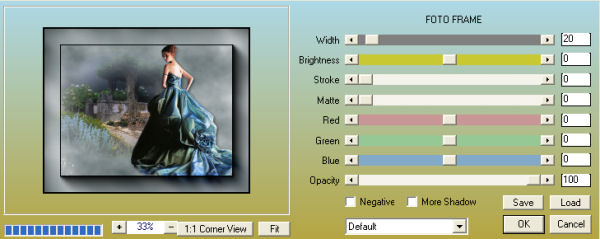
9. Gehe über Bild/Rand hinzufügen und füge einen symmetrischen
Rand von 2 Pixel in der Farbe schwarz hinzu/minimiere.
10. Aktiviere die erste Ebene, die minimiert wurde.
11. Kopiere nun die Tube " Misted_paisaje100_ByHebe"
und füge es als neue Ebene in dein Bild ein.
12. Kopiere nun die Tube " Marif_2006_septembre_misted..." und füge
es als neue Ebene in dein Bild ein/stelle die Deckfähigkeit dieser Ebene auf 60.
13. Gehe über Ebenen/Zusammenfassen/Sichtbare zusammenfassen/
Wende den Filter AAA Frames/Foto Frame ( zwei mal) mit folgenden Einstellungen an:
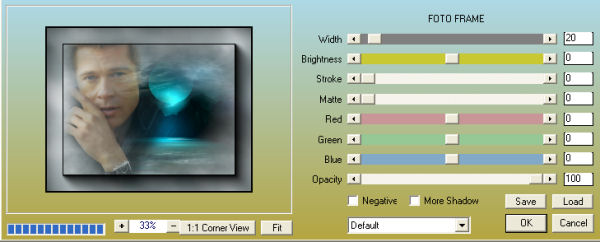
14. Gehe über Bild/Rand hinzufügen und füge einen symmetrischen
Rand von 2 Pixel in der Farbe schwarz hinzu.
Animation:
![]()
15. Öffne deinen Animation Shop/kopiere nun dein erstes Bild,
welches du erstellt hast und füge es im Animation Shop als neue Animation ein.
16. kopiere dein zweites Bild und füge es im Anishop ein über Bearbeiten/
Einfügen/Nach dem aktuell ausgewählten Einzelbild.
17. Klicke einmal in den Rand Deines ersten Animationsbildes, so dass es markiert ist
und gehe nun auf Effekte/Bildübergang einfügen und füge den Effekt Zoom wie folgt ein:
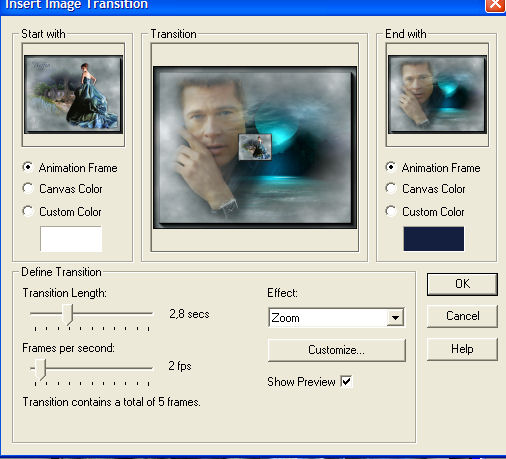
Nun hast Du 7 Einzelbilder.
18. Klicke wieder einmal in den Rand des 1. Animationsbildes, so dass es markiert ist
und gehe auf Animation/Einzelbildeigenschaften und stelle dort den Wert auf 100.
Das selbe machst Du auch mit Bild 7.
19. Jetzt bist Du fertig und kannst Dir Dein fertiges Bild über Ansicht/Animation ansehen
und wenn es dir so gefällt, dann speichere es dir als GIF-Bild ab.
Eine andere Version:

Die Montage und die graphische Darstellung dieser E-Mail ist vollkommen neu,
Tutorial in seiner Gesamtheit von Rosa für die Netznutzung getan.
Wenn Sie möchten, zu reproduzieren und modifizieren , können Sie dies tun, indem Sie diese Referenz hinzufügen.
Vielen Dank für Ihre Ehrlichkeit.
Rosa.
Tutorial in seiner Gesamtheit von Rosa für die Netznutzung getan.
Wenn Sie möchten, zu reproduzieren und modifizieren , können Sie dies tun, indem Sie diese Referenz hinzufügen.
Vielen Dank für Ihre Ehrlichkeit.
Rosa.
Dieses Werk ist unter einer Creative Commons Lizenz
Buenos Aires - Argentinien